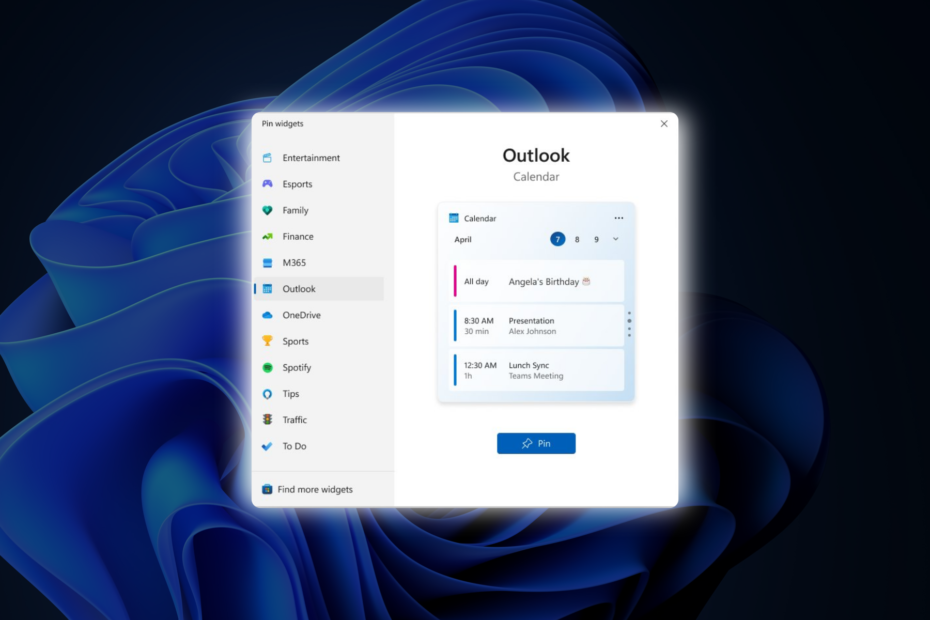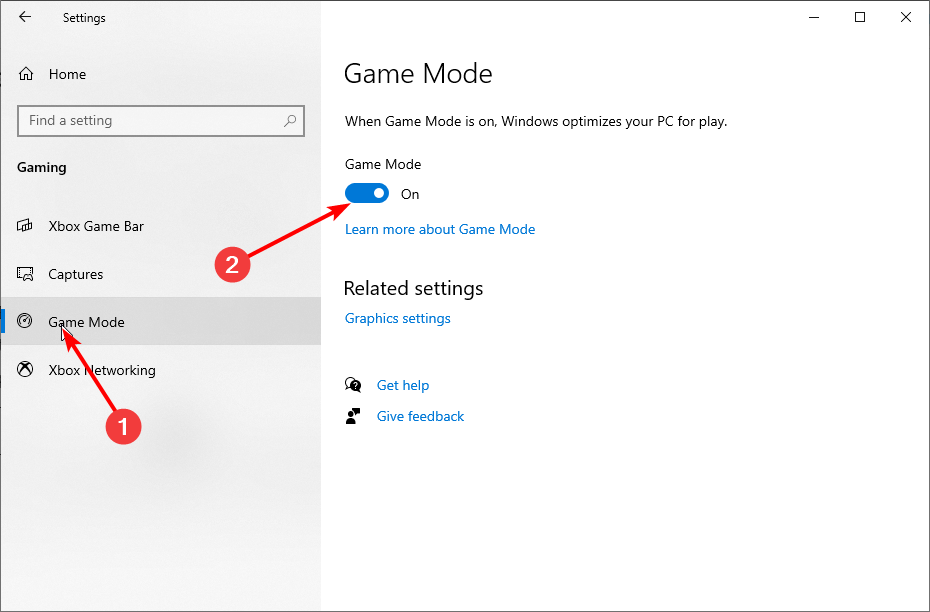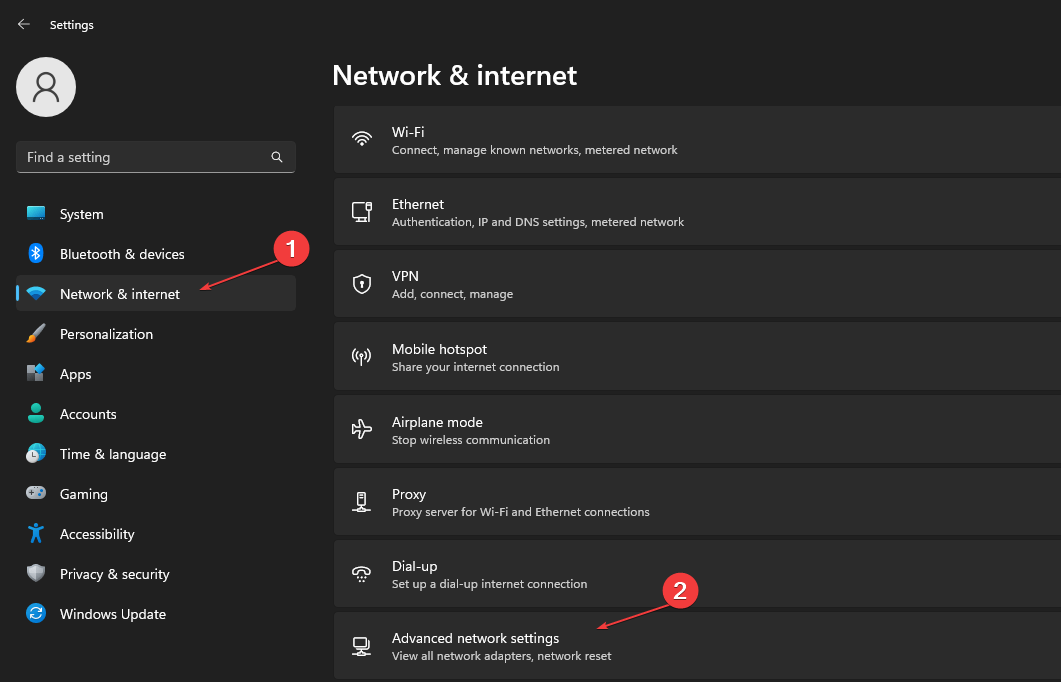A Starfield már most játszható, ha megvásárolta a Premium Editiont.
- A Starfield hatalmas, de ekkora teljesítményt kell igényelnie a készülékednek.
- Úgy tűnik azonban, hogy az AMD GPU-val rendelkező Intel chipek problémákkal szembesülnek a játékkal.
- Jönnek a hivatalos megoldások, de addig is próbáld ki ezeket a nem hivatalos, de hatékony trükköket.
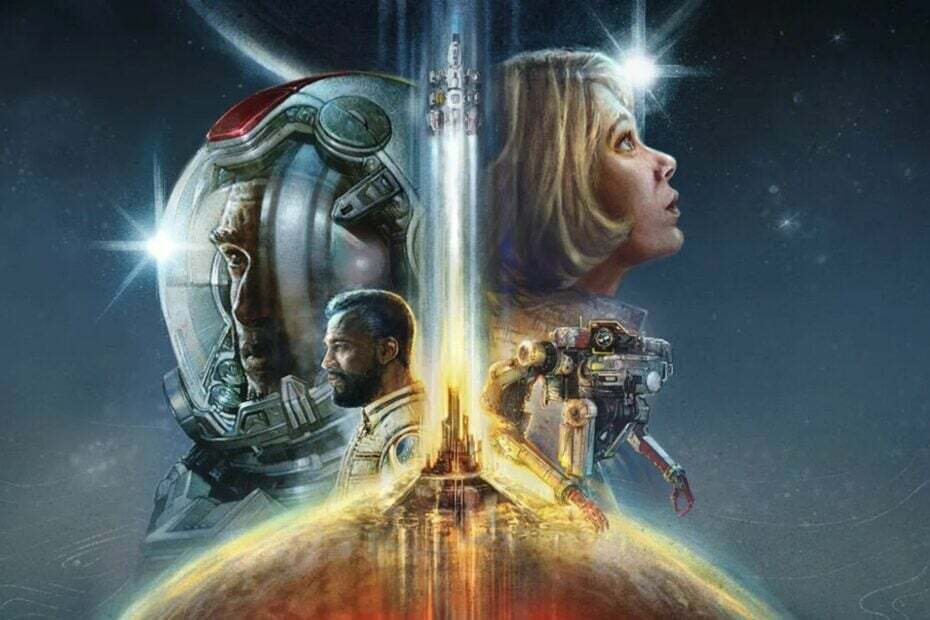
Starfield ma, szeptember 1-én jelenik meg minden olyan ember számára, aki megvásárolta a Premium Editiont. Ez a verzió lehetővé teszi a korai hozzáférést, vagyis egy héttel korábban játszhatja le, mint az általános kiadás.
Úgy tűnik azonban, hogy a játék már zajlik állandó összeomlások és néha rögtön indításkor lefagy. Máskor több ember szerint Starfield lejátszás után egy-két perccel összeomlik. Ez mindazonáltal rendkívül frusztráló, tekintve, hogy az emberek mennyit vártak a játékra.
Általában Intel eszközökön történik AMD grafikus kártyákkal és Az Intel elismerte a problémát és megígérte, hogy megvizsgálja és kijavítja az általános kiadás előtt.
Tisztában vagyunk a problémákkal
@StarfieldGame Intel Arc grafikán. Dolgozunk azon, hogy javítsuk a játék élményét a jövő heti általános megjelenéshez.– Intel Graphics (@IntelGraphics) 2023. augusztus 31
Azonban, emberek a Redditen már találtunk néhány működőképes megoldást, egyelőre. És amíg az Intel, a Bethesda vagy az AMD nem nyújt hosszú távú megoldást, addig ezeket kipróbálhatod. A nap végén a remény soha nem hal meg, igaz? És Starfieldről beszélünk, szóval megéri a próbát.
Ha a Starfield összeomlik indításkor, íme, amit kipróbálhat
Ha a Starfieldet AMD grafikus kártyán futtatja, és a Starfield a játék elején összeomlik, megpróbálhatja kikapcsolni a dinamikus felbontást és a felskálázást. Egyesek számára ez a megoldás látszólag működött.
A dinamikus felbontás a natív kijelzőnél nagyobb felbontású játékok megjelenítésére szolgál, így a funkció nagyon megterhelő lehet a számítógépen.
- AMD kártyákon: Nyissa meg AMD Radeon beállításokés válassza ki a lehetőséget Kijelző.
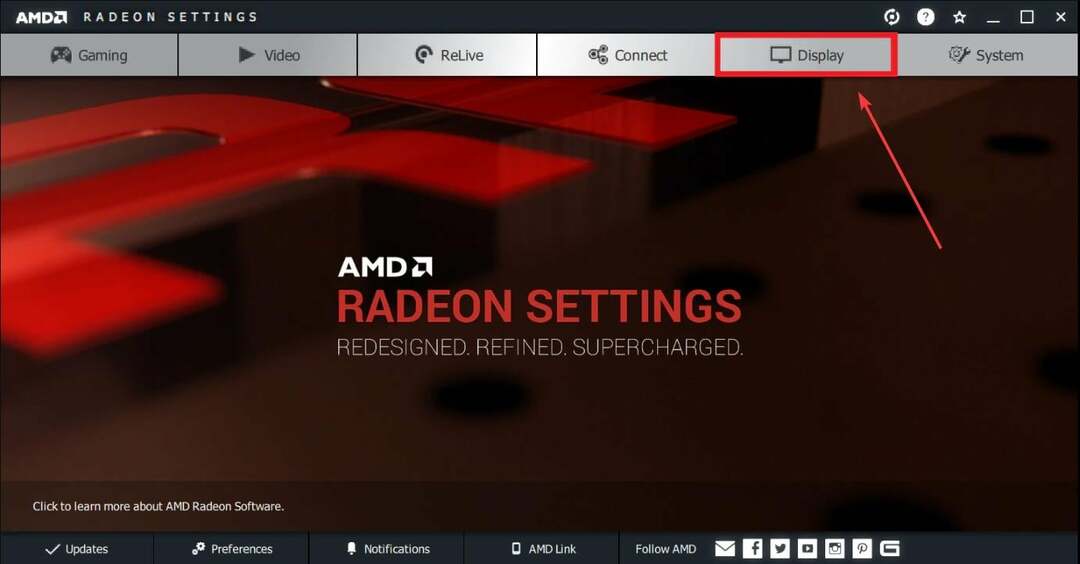
- Ha ott vagy, kapcsold ki a Virtuális szuperfelbontás választási lehetőség.

- Az Upscaling kikapcsolásához kattintson a gombra GPU méretezés és kapcsolja ki.
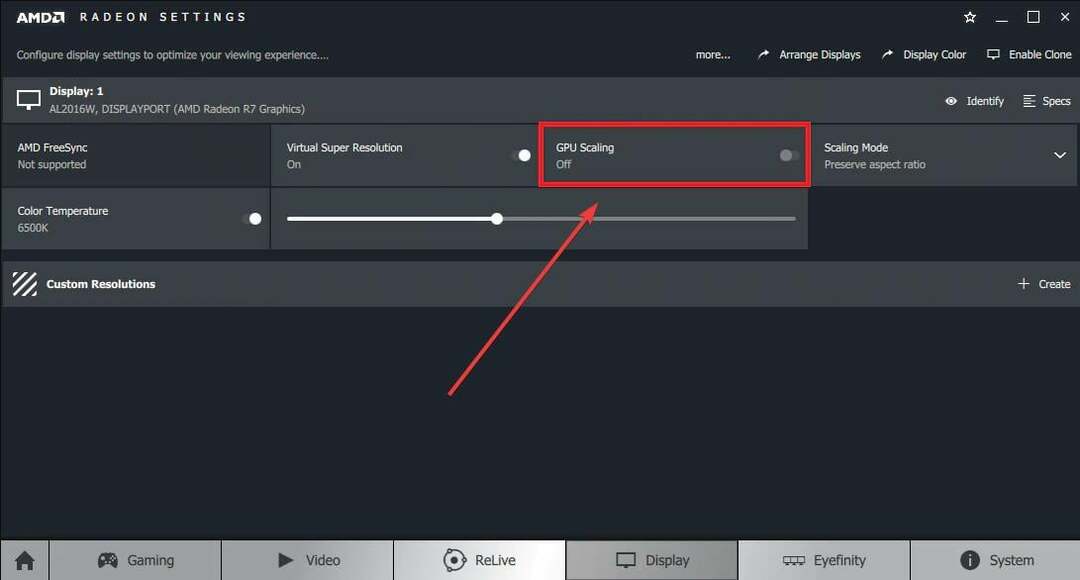
És ez az. A megoldást kipróbáló több felhasználó szerint a Starfieldnek egyelőre működnie kell. De ha nem hajlandó kipróbálni ezt a megoldást, van még egy trükk, amit megtehet, ha a Starfield indításkor összeomlik.
- Nyissa meg A Windows 11 beállításai.
- Menj a Rendszer ablaktáblát, majd válassza ki Kijelző.

- Ha már ott vagy, menj ide Grafika és válassza ki.
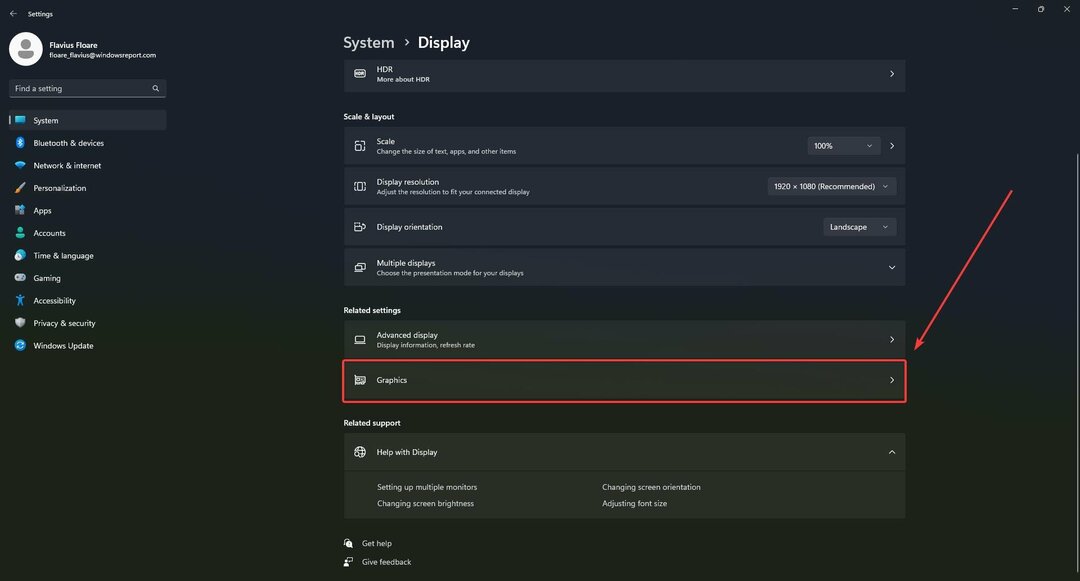
- Ban,-ben Grafika ablaktáblát, kattintson rá Alkalmazás hozzáadása, és add hozzá Starfield.
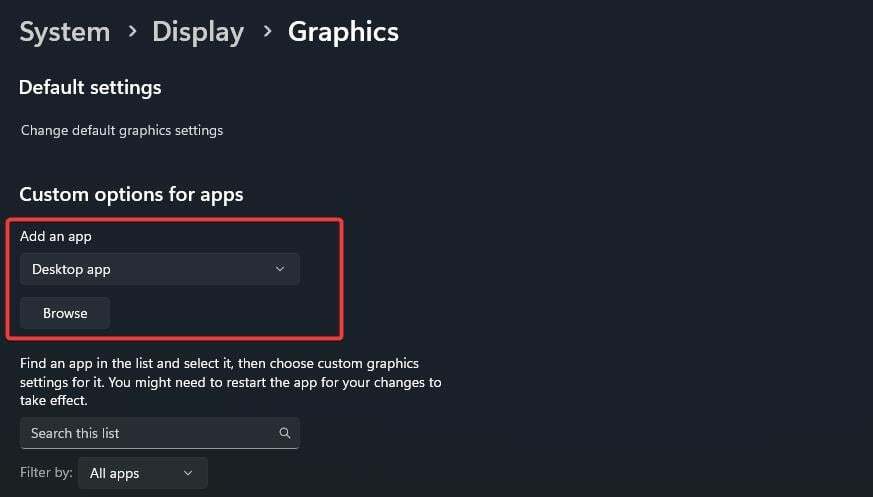
- Ezután kattintson a Starfield elemre, majd válassza ki Lehetőségek.
- Válassza ki Nagy teljesítményű és jelölje be a Ne használjon optimalizálást ablakos játékokhoz doboz.
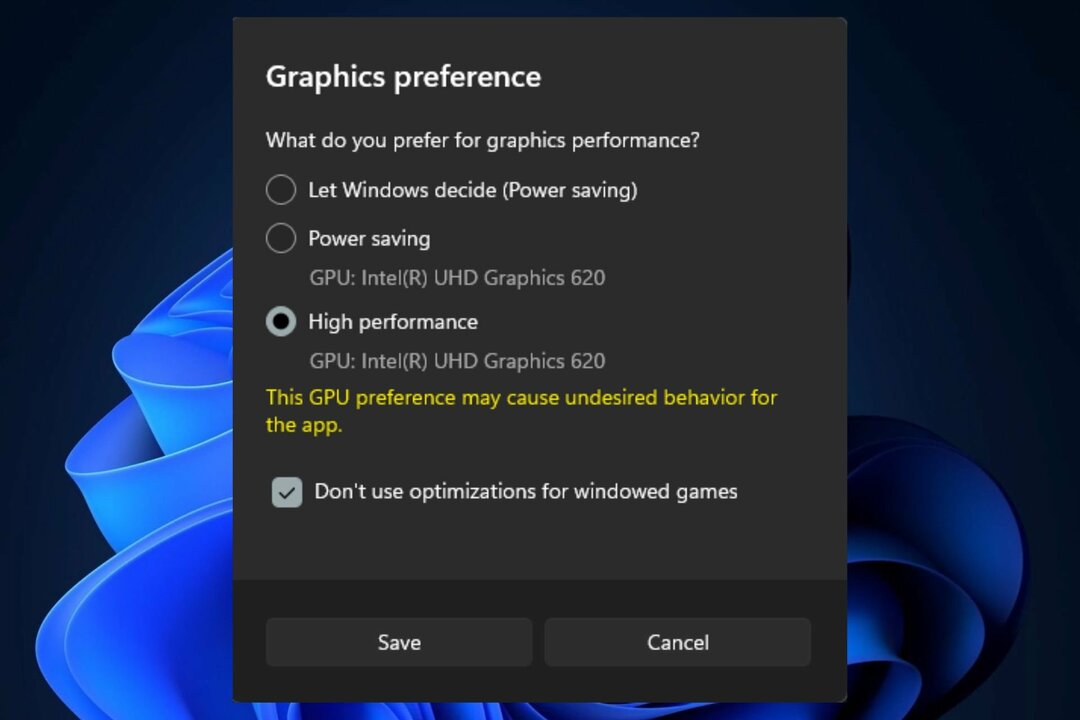
Ez a 2 megoldás több felhasználónak is bevált, szóval érdemes lehet egy próbát, főleg, hogy nem bonyolult követni.
Ha működnek az Ön számára, kérjük, tudassa velünk, és ossza meg ezt a cikket azokkal, akik ugyanazzal a problémával küzdenek.
Boldog játékot!